ปิดใช้งานคีย์ Windows หรือ WinKey ใน Windows 11/10
การกดปุ่มWindowsจะเป็นการเปิดเมนูเริ่มต้น การใช้WinKeyร่วมกับแป้นอื่นๆ บนแป้นพิมพ์ร่วมกันทำให้คุณสามารถดำเนินการต่างๆ และคำสั่งต่างๆ ที่คุณดำเนินการด้วยเมาส์ได้ นี่คือคีย์ลัดของ WinKey หรือ Windows(WinKey or Windows Key shortcuts)และมีประโยชน์มาก อย่างไรก็ตาม หากคุณต้องการปิดการใช้งานปุ่มลัดของ Windows ในWindows Windows 11/10ให้ดำเนินการดังนี้
เมื่อมีใครเล่นเกม และถ้ากดปุ่มWindows(Windows Key)เกมพีซีที่เปิดอยู่ซึ่งไม่แสดงแถบงาน จะย่อขนาดโดยไม่ต้องออกจากโปรแกรม! สิ่งนี้มักจะกลายเป็นฝันร้ายสำหรับนักเล่นเกม PC และด้วยเหตุนี้ในขณะที่เล่นเกม PC ส่วนใหญ่ชอบที่จะปิดการใช้งานคีย์นี้
ให้เราดูว่าเราสามารถปิดการใช้งาน ปุ่ม Windowsบนแป้นพิมพ์เพื่อปรับปรุงประสบการณ์ การ เล่นเกม ได้อย่างไร(Gaming)
ปิดใช้งานคีย์ Windows หรือ WinKey
มีห้าวิธีในการปิดใช้งานWinKeyหรือคีย์ Windows(Windows Key) :
- ใช้ WinKey Killer หรือ WinKill
- แก้ไข Registry ด้วยตนเอง
- ใช้ตัวแก้ไขนโยบายกลุ่ม
- ใช้รีจิสทรี
- ใช้ RemapKeyboard PowerToy
1] ใช้ WinKey Killer หรือ WinKill
ดาวน์โหลด(Download)และใช้WinKey Killerแอปฟรีแวร์ แต่ดูเหมือนว่าจะใช้ไม่ได้กับWindowsเวอร์ชันที่ใหม่กว่า
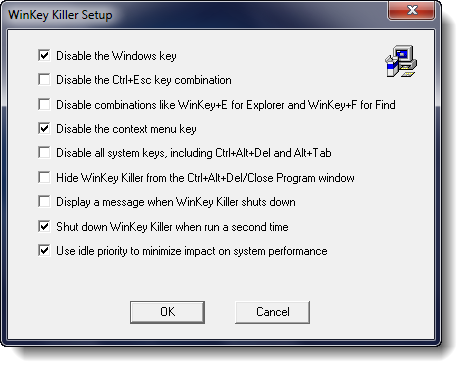
อย่างไรก็ตามฉันได้ลองใช้WinKillบน Windows 11/10 แล้วและก็ใช้งานได้

WinKillอยู่ในซิสเต็มเทรย์ซึ่งคุณสามารถเปิดหรือปิดการฆ่าคีย์Windows (Windows Key)คุณสามารถดาวน์โหลดได้ที่นี่(here)
2] แก้ไข Registry ด้วยตนเอง
หากต้องการปิดใช้งานคีย์ Windows อย่างสมบูรณ์ ให้(completely disable the Windows key)ทำตามขั้นตอนเหล่านี้:
- เปิด regedit.
- บนเมนู Windows ให้คลิก
HKEY_LOCAL_ MACHINEที่ Local Machine - ดับเบิลคลิกที่
SystemCurrentControlSetControlโฟลเดอร์ แล้วคลิกโฟลเดอร์เค้าโครงแป้นพิมพ์(Keyboard Layout) - บน เมนู แก้ไข(Edit)คลิกเพิ่มค่า(Add Value)พิมพ์Scancode MapคลิกREG_BINARYเป็นชนิดข้อมูล(Data Type)แล้วคลิกตกลง
- พิมพ์
00000000000000000300000000005BE000005CE000000000ใน ฟิลด์ ข้อมูล(Data)แล้วคลิก ตกลง - ปิดRegistry Editorและรีสตาร์ทคอมพิวเตอร์
ในการเปิดใช้งานคีย์Windows ให้ทำตามขั้นตอนเหล่านี้:(Windows)
- เปิดregedit
- บนเมนู Windows ให้คลิก
HKEY_LOCAL_ MACHINEที่ Local Machine - ดับเบิลคลิกที่
SystemCurrentControlSetControlโฟลเดอร์ แล้วคลิกโฟลเดอร์เค้าโครงแป้นพิมพ์(Keyboard Layout) - คลิกขวา(Right-click)ที่ รายการรีจิสทรี Scancode Mapแล้วคลิกDelete คลิก(Click Yes)ใช่
- ปิดRegistry Editorและรีสตาร์ทคอมพิวเตอร์
คุณอาจต้องการสำรองข้อมูลรีจิสทรีของคุณ(backup your registry)ก่อน
3] การใช้ตัวแก้ไขนโยบายกลุ่ม
หากต้องการปิดใช้งาน คีย์ ลัดของWindows Key ใน (Windows Key)Windows 11/10โดยใช้Group Policyให้ทำตามขั้นตอนเหล่านี้:
เรียกใช้gpedit.mscและไปที่การตั้งค่าต่อไปนี้:
User Configuration > Administrative Templates > Windows Components > File Explorer
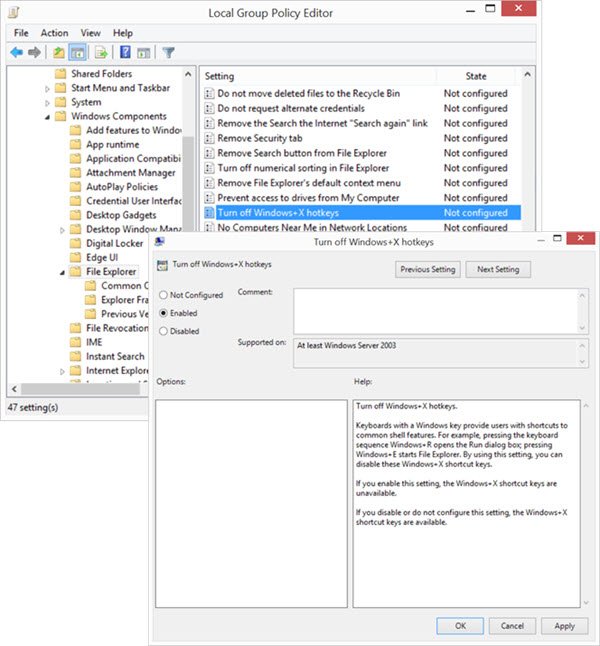
ในบานหน้าต่างด้านขวา คุณจะเห็นปิดปุ่มลัด(Turn off Windows Key hotkeys)ของ Windows Key ดับเบิลคลิกที่มันและเลือกEnabled
Keyboards with a Windows key provide users with shortcuts to common shell features. For example, pressing the keyboard sequence Windows+R opens the Run dialog box; pressing Windows+E starts File Explorer. By using this setting, you can disable these Windows+X shortcut keys. If you enable this setting, the Windows+X shortcut keys are unavailable. If you disable or do not configure this setting, the Windows+X shortcut keys are available.
คลิกปุ่มตกลง (OK )นี้ควรจะทำงาน!
4] การใช้ตัวแก้ไขรีจิสทรี
หาก Windows ของคุณไม่มีGroup Policy Editorคุณสามารถใช้Registry Editorเพื่อปิดคีย์ Windows ได้
นำทางไปยัง -
HKEY_CURRENT_USER\Software\Microsoft\Windows\CurrentVersion\Policies\Explorer
สร้าง ค่า DWORD(DWORD) 32 บิตตั้งชื่อเป็นNoWinKeysและกำหนดค่าเป็น1
5] การใช้ Remap Keyboard PowerToy

- ดาวน์โหลดและติดตั้งMicrosoft PowerToys(Microsoft PowerToys)
- เปิดตัว PowerToys
- ไปที่ตัวจัดการแป้นพิมพ์
- เลือกทำการแมปคีย์ใหม่(Remap a key)
- คลิกปุ่ม '+'
- ภายใต้คีย์คลิกที่ปุ่มType Key
- กด Winkey ของคุณแล้วคลิกตกลง
- ภายใต้แมปไปยัง(Mapped To)เลือก ไม่ได้กำหนด จากดรอปดาวน์
แค่นั้นแหละ!
ฉันจะปิดปุ่มลัดของ Windows ได้อย่างไร
หากต้องการปิดปุ่มลัดของ Windows ในWindows Windows 11/10คุณสามารถใช้Registry Editor , Group Policy Editorหรือเครื่องมือWinKey Killer ในGroup Policy Editorคุณต้องเปิดใช้งานการ ตั้งค่า Turn off Windows Key hotkeys ในRegistry Editorคุณต้องตั้งค่า(Value)ข้อมูลค่าของNoWinKeysเป็น 1
ฉันจะปิดปุ่มลัดWindows 11/10
มีหลายวิธีในการปิดปุ่มลัดของWindows 11/10วิธีที่สะดวกที่สุดคือการใช้ซอฟต์แวร์ที่เรียกว่าWinKill มิฉะนั้น(Otherwise)คุณสามารถใช้Registry EditorหรือPowerToysเพื่อทำงานให้เสร็จ ในRegistry Editorคุณต้องเปิดExplorerในHKCUและตั้งค่า(Value)ข้อมูลค่าของNoWinKeysเป็น 1
ตรวจสอบโพสต์นี้หากคีย์ WinKey หรือ Windows ของคุณถูกปิดใช้งานและรายการนี้หากคุณต้องการปิดใช้งานเฉพาะคีย์ลัด Win+L
Related posts
Alt + F4 ไม่ทำงานกับ Windows 10
Dismiss Windows 10 Notifications ใช้ Keyboard shortcut ทันที
วิธีการคืนค่า Registry โดยใช้ Command Prompt ใน Windows 11/10
วิธีปิดใช้งาน Picture Password Sign-In option ใน Windows 10
วิธีกำหนดค่า Windows 10 Sync Settings โดยใช้ Registry Editor
วิธีการใช้ความเป็นเจ้าของและการควบคุมเต็มรูปแบบของ Registry keysin Windows 10
Microsoft Intune ไม่ซิงค์? Force Intune เพื่อซิงค์ใน Windows 11/10
วิธีตรวจสอบ Registry สำหรับมัลแวร์ใน Windows 10
วิธีการตรวจสอบและติดตามการเปลี่ยนแปลง Registry ใน Windows 11/10
Best ฟรี Timetable software สำหรับ Windows 11/10
วิธีใช้เครื่องมือในตัว Charmap and Eudcedit Windows 10
วิธีการแก้ไข Disk Signature Collision problem ใน Windows 10
วิธีการรีเซ็ต REGEDIT เป็นค่าเริ่มต้นใน Windows 10
วิธีการเพิ่ม Group Policy Editor เพื่อ Windows 10 Home Edition
วิธีการแสดง Details pane ใน File Explorer ใน Windows 10
วิธีทดสอบ Webcam ใน Windows 11/10? มันทำงานได้หรือเปล่า?
วิธีปิด App Notifications โดยใช้ Registry Editor ใน Windows 10
CPU ไม่ทำงานที่เต็ม speed or capacity ใน Windows 11/10
Power Management tab หายไปใน Device Manager บน Windows 10
วิธีตรวจสอบ Shutdown and Startup Log ใน Windows 10
